Windows10でOpenSSHサーバーを有効にする方法
ご存知かもしれませんが、Windows 10には、クライアントとサーバーの両方のSSHソフトウェアが組み込まれています。 この記事では、SSHサーバーを有効にする方法を説明します。
広告
Windows 10では、Microsoftは、SSHクライアントとサーバーを何年にもわたって要求した後、ようやくユーザーの声に耳を傾けました。 OpenSSHの実装を含めることにより、OSの価値が高まります。
この記事の執筆時点では、Windows10に含まれているOpenSSHソフトウェアはベータ段階です。 これは、安定性の問題が発生する可能性があることを意味します。
提供されているSSHサーバーはLinuxアプリに似ています。 一見すると、* NIXの対応する機能と同じ機能をサポートしているように見えます。 これはコンソールアプリですが、 Windowsサービス.
Windows10でOpenSSHサーバーを有効にする方法を見てみましょう。
Windows10でOpenSSHサーバーを有効にする
- を開きます 設定アプリ [アプリ]-> [アプリと機能]に移動します。
- 右側で、[オプション機能の管理]をクリックします。

- 次のページで、ボタンをクリックします 機能を追加する.

- 機能のリストで、を選択します OpenSSHサーバー をクリックします インストール ボタン。


- Windows10を再起動します.
これにより、OpenSSHサーバーソフトウェアがWindows10にインストールされます。
そのバイナリファイルはフォルダの下にあります c:\ windows \ system32 \ Openssh. SSHクライアントアプリに加えて、フォルダーには次のサーバーツールが含まれています。
- sftp-server.exe
- ssh-agent.exe
- ssh-keygen.exe
- sshd.exe
- および設定ファイル「sshd_config」。
SSHサーバーは、サービスとして実行するように構成されています。
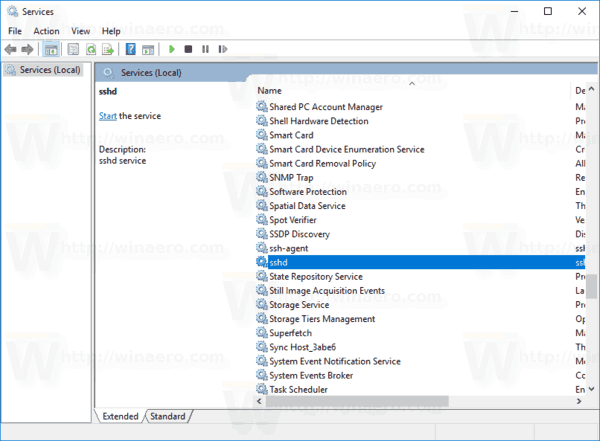
この記事の執筆時点では、自動的には起動しません。 手動で設定する必要があります。
Windows10でOpenSSHサーバーを起動する方法
- ダブルクリック sshd そのプロパティを開くためのサービスのエントリ。
- [ログオン]タブで、sshdサーバーが使用するユーザーアカウントを確認します。 私の場合は NTサービス\ sshd.

- 開催中 昇格したコマンドプロンプト.
- コマンドを使用してc:\ windows \ system32 \ Opensshディレクトリに移動します
cd c:\ windows \ system32 \ Openssh. - ここで、コマンドを実行します
ssh-keygen -Asshdサーバーのセキュリティキーを生成します。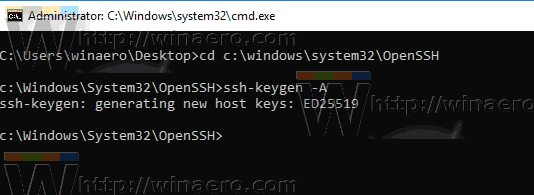
- ここで、管理者特権のコマンドプロンプトで、次のように入力します。
explorer.exe。OpenSSHフォルダーでファイルエクスプローラーを起動します。 -
アップデート:マイクロソフトは チュートリアル これにより、適切な割り当てプロセスが非常に簡単になります。
管理者としてPowerShellを開き、次のコマンドを実行します。Install-Module -Force OpenSSHUtils Repair-SshdHostKeyPermission -FilePath C:\ Windows \ System32 \ OpenSSH \ ssh_host_ed25519_key
それでおしまい! 必要な権限がすべて設定されています。
- または、これらの手順を実行することもできます。
右クリック ssh_host_ed25519_key ファイルと 所有権を変更する sshdサービスユーザーへ。 NTサービス\ sshd.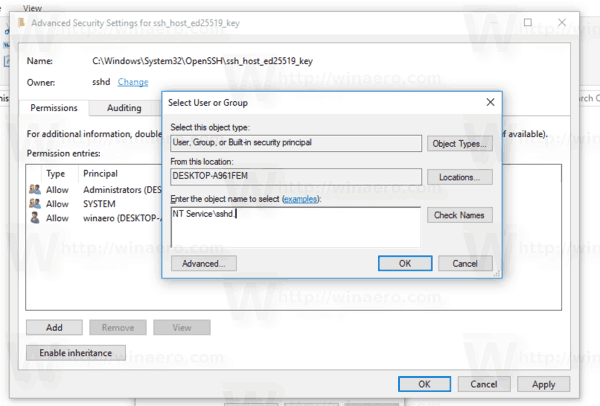
- 「追加」をクリックして、ユーザー「NTService \ sshd」の権限「読み取り」を追加します。 次に、他のすべての権限を削除して、次のようなものを取得します。
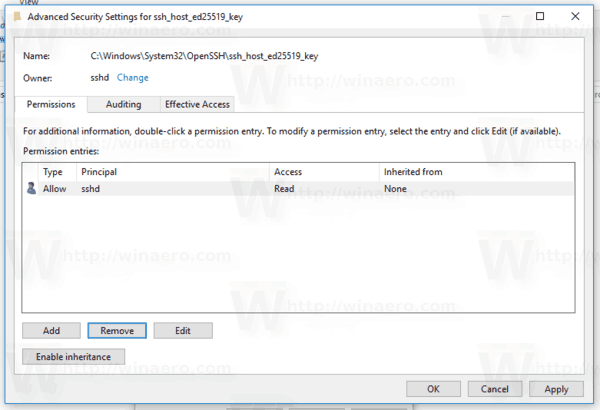 「適用」をクリックして、動作を確認してください。
「適用」をクリックして、動作を確認してください。 - 最後に、サービスを開きます(Win + Rキーを押して、次のように入力します) services.msc [実行]ボックスで)、sshdサービスを開始します。 開始する必要があります:
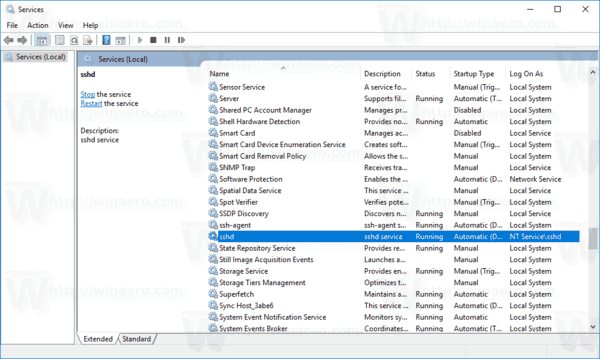
- WindowsファイアウォールでSSHポートを許可します。 デフォルトでは、サーバーはポート22を使用しています。 管理者特権のコマンドプロンプトで次のコマンドを実行します。
netshadvfirewallファイアウォール追加ルールname = "SSHD Port" dir = in action = allow protocol = TCP localport = 22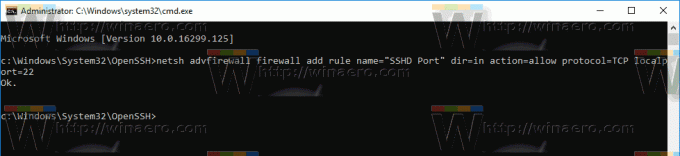 Microsoftは、PowerShell用に次の代替コマンドを提供しています。
Microsoftは、PowerShell用に次の代替コマンドを提供しています。New-NetFirewallRule -Name sshd -DisplayName'OpenSSH Server(sshd) '-Service sshd -Enabled True -Direction Inbound -Protocol TCP -Action Allow -Profile Domain - ついに、 ユーザーアカウントのパスワードを設定する あなたがそれを持っていない場合。
今、あなたはそれを実際に試すことができます。
Windows10でSSHサーバーに接続する
sshクライアントを開きます。 同じコンピュータで起動できます。例: ビルトインを使用 OpenSSHクライアント または、ネットワーク上の別のコンピューターから起動します。
一般的な場合、OpenSSHコンソールクライアントの構文は次のとおりです。
ssh username @ host -p port
私の場合、コマンドは次のようになります。
ssh [email protected]
どこ winaero 私のWindowsユーザー名であり 192.168.2.96 それは Windows 10PCのIPアドレス. ArchLinuxを実行している別のPCから接続します。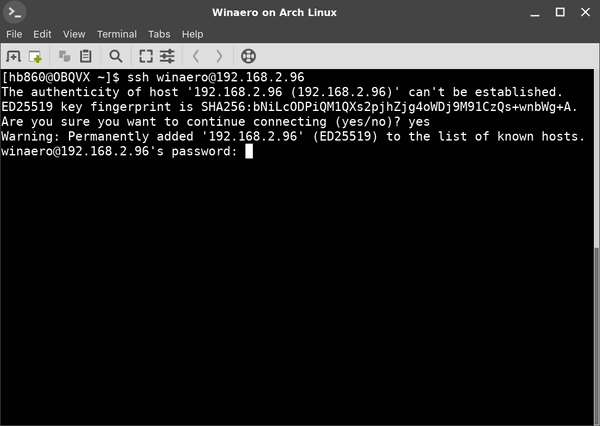
最後に、あなたは入っています!
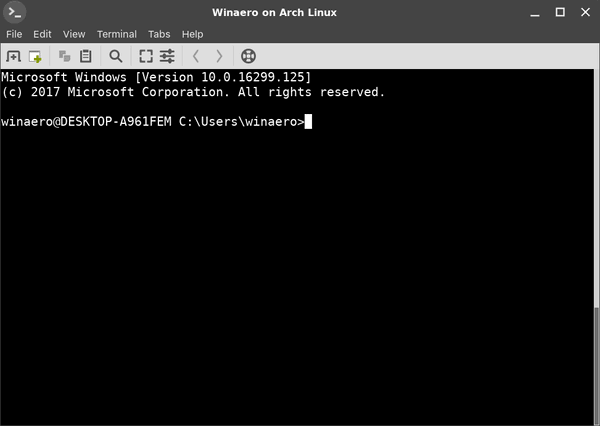
サーバーは、従来のWindowsコンソールコマンドを実行します。 more、type、ver、copy。
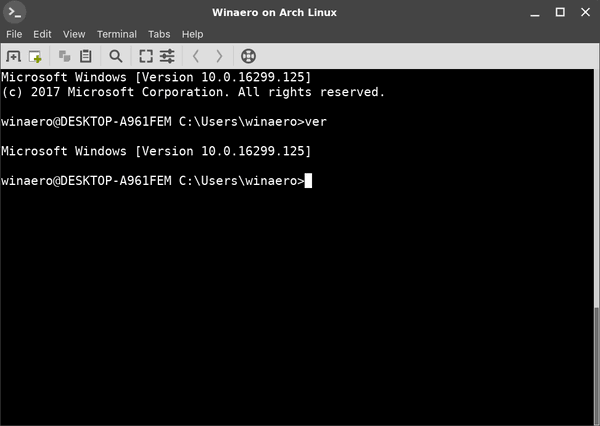
しかし、FARManagerを実行できません。 白黒で壊れているように見えます:
もう1つの興味深い観察:エクスプローラーのようなGUIアプリを起動できます。 SSHに使用するのと同じユーザーアカウントにサインインしている場合、それらはデスクトップで起動します。 見る:
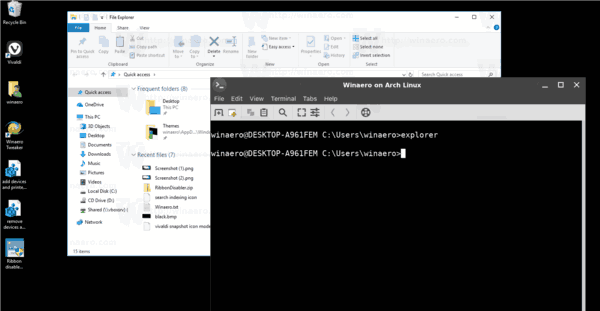
まあ、組み込みのSSHサーバーは間違いなく面白いものです。 Linuxコンピューターにrdesktopなどのツールをインストールしたり、XサーバーがインストールされていないLinuxコンピューターからWindows設定を変更したりすることなく、Windowsマシンを管理できます。
この記事の執筆時点では、Windows 10の組み込みSSHサーバーはベータ段階にあるため、近い将来、より面白くなり、便利な機能になるはずです。


